在众多的浏览器中,谷歌浏览器可以说是最受欢迎的一款之一,其稳定的性能和强大的功能使其广受欢迎。在谷歌浏览器中如果有需要我们可以设置默认主页,比如我们可以将经常需要访问的网页设置为主页,这样每次打开谷歌浏览器就可以快速访问该网页了,非常地方便。那小伙伴们知道谷歌浏览器中如何设置默认主页吗,其实设置方法是非常简单的。我们只需要点击设置页面后,在“启动时”栏选择“打开特定网页或一组网页”并添加需要访问的指定网页就可以了。接下来,小编就来和小伙伴们分享具体的操作步骤了,有需要或者是有兴趣了解的小伙伴们快来和小编一起往下看看吧!
第一步:双击打开电脑上的谷歌浏览器,在界面右上方点击三个点图标并在子选项中点击“设置”;
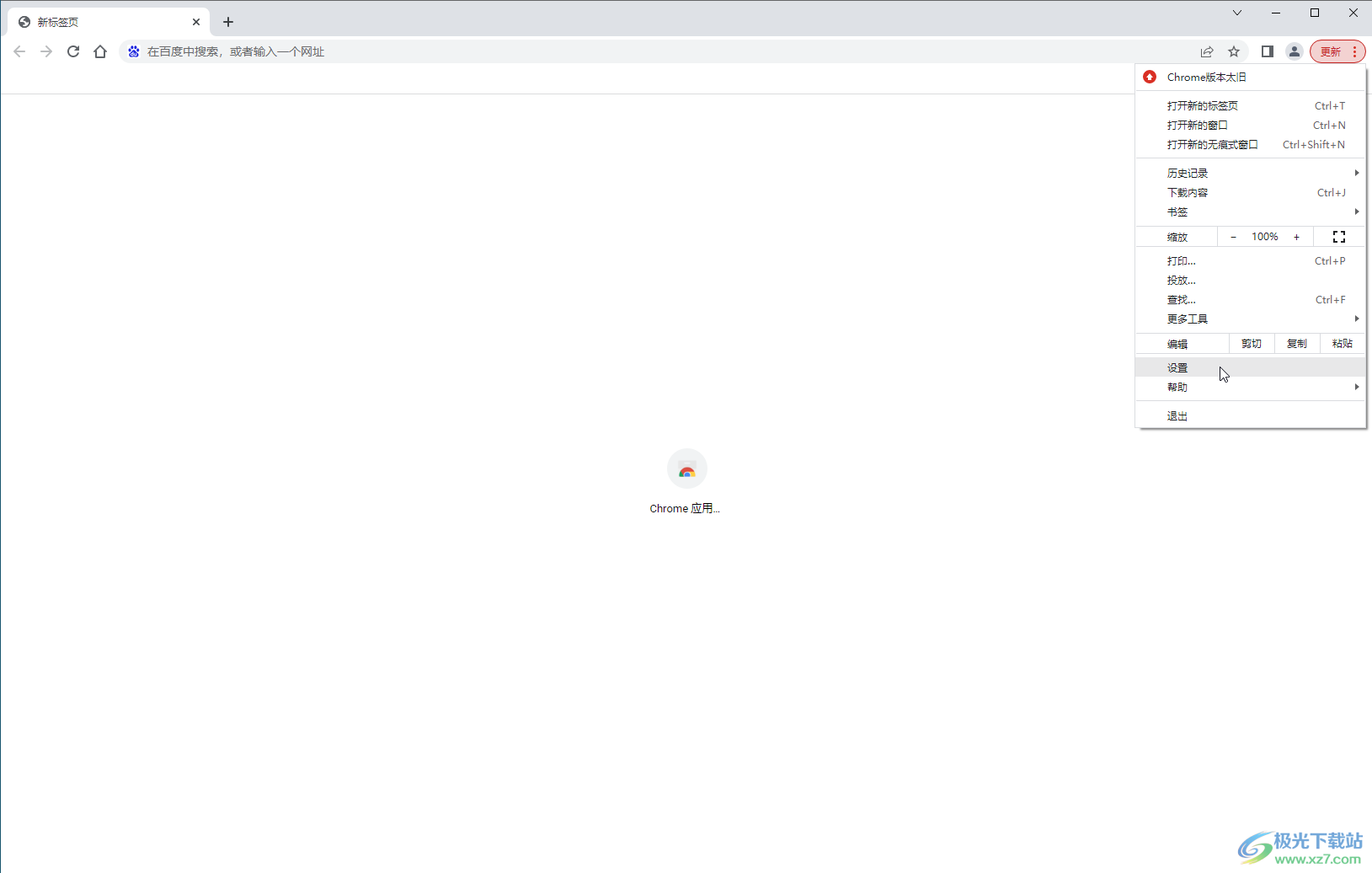
第二步:进入设置页面后,在界面左侧点击切换到“启动时”,然后在右侧点击选择“打开特定网页或一组网页”;
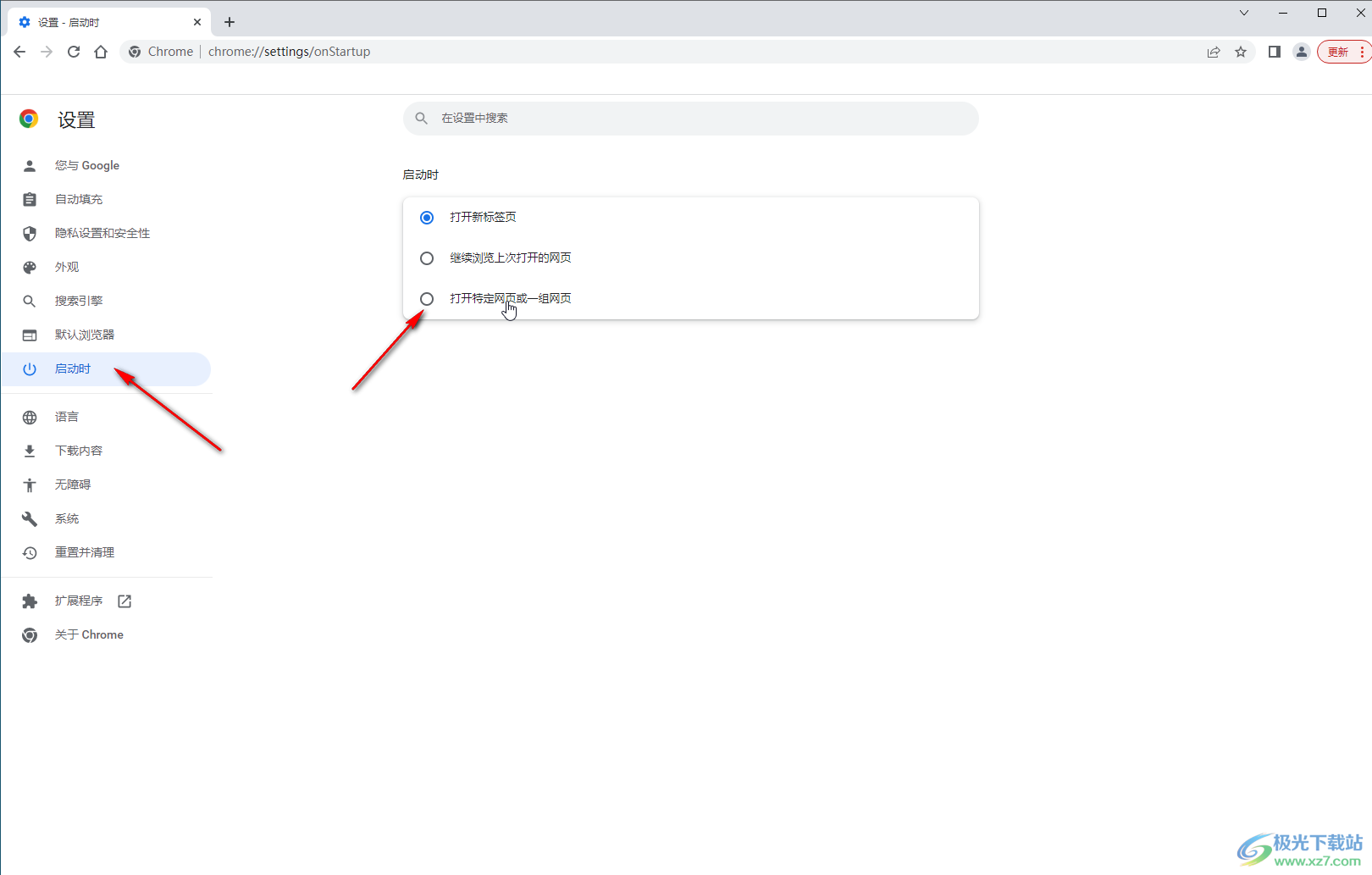
第三步:接着点击出现的“添加新网页”,在打开的窗口中输入需要的网页并进行确定;
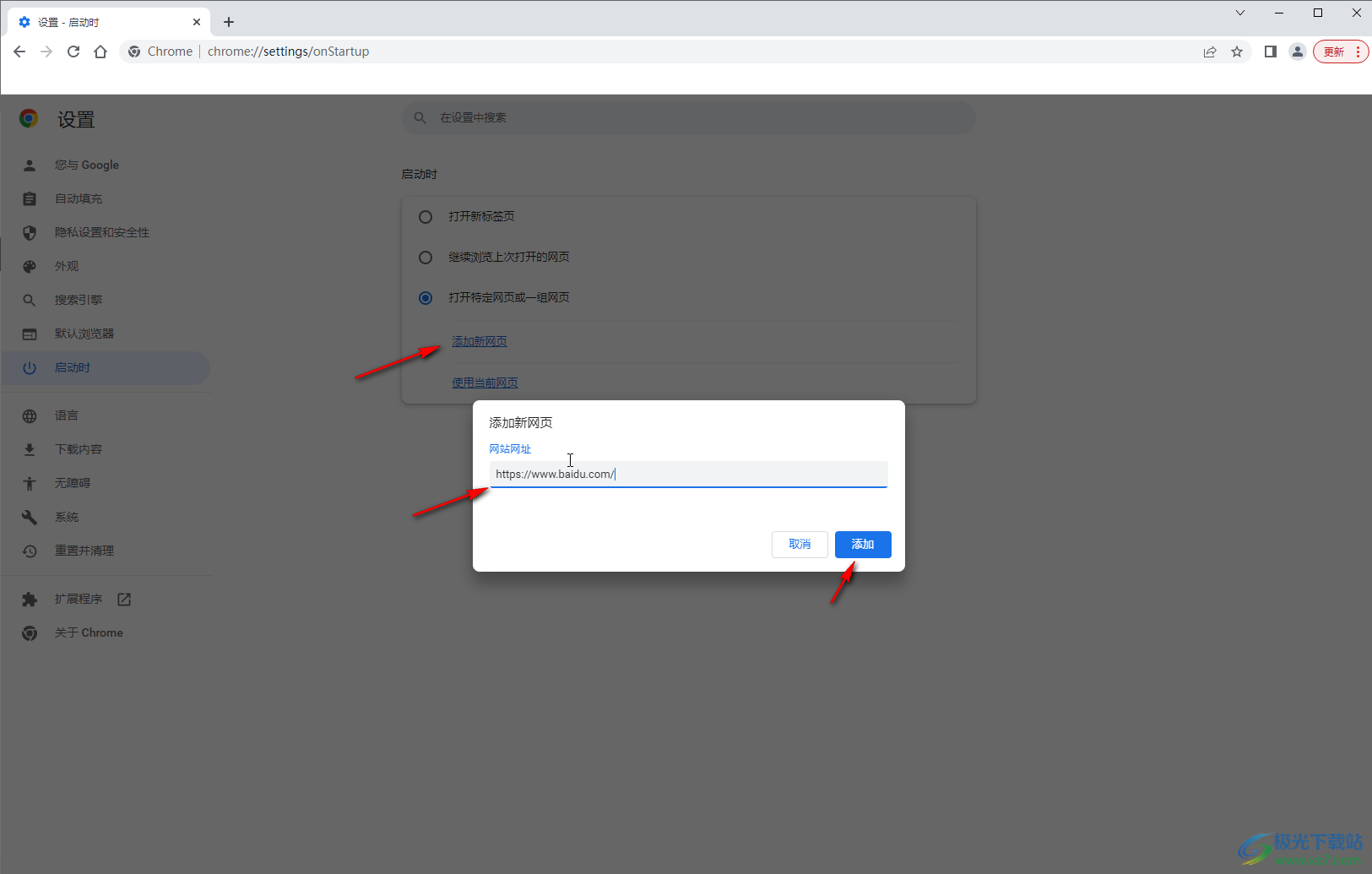
第四步:如果有需要我们还可以点击切换到“搜索引擎”后,点击下拉箭头进行选择;
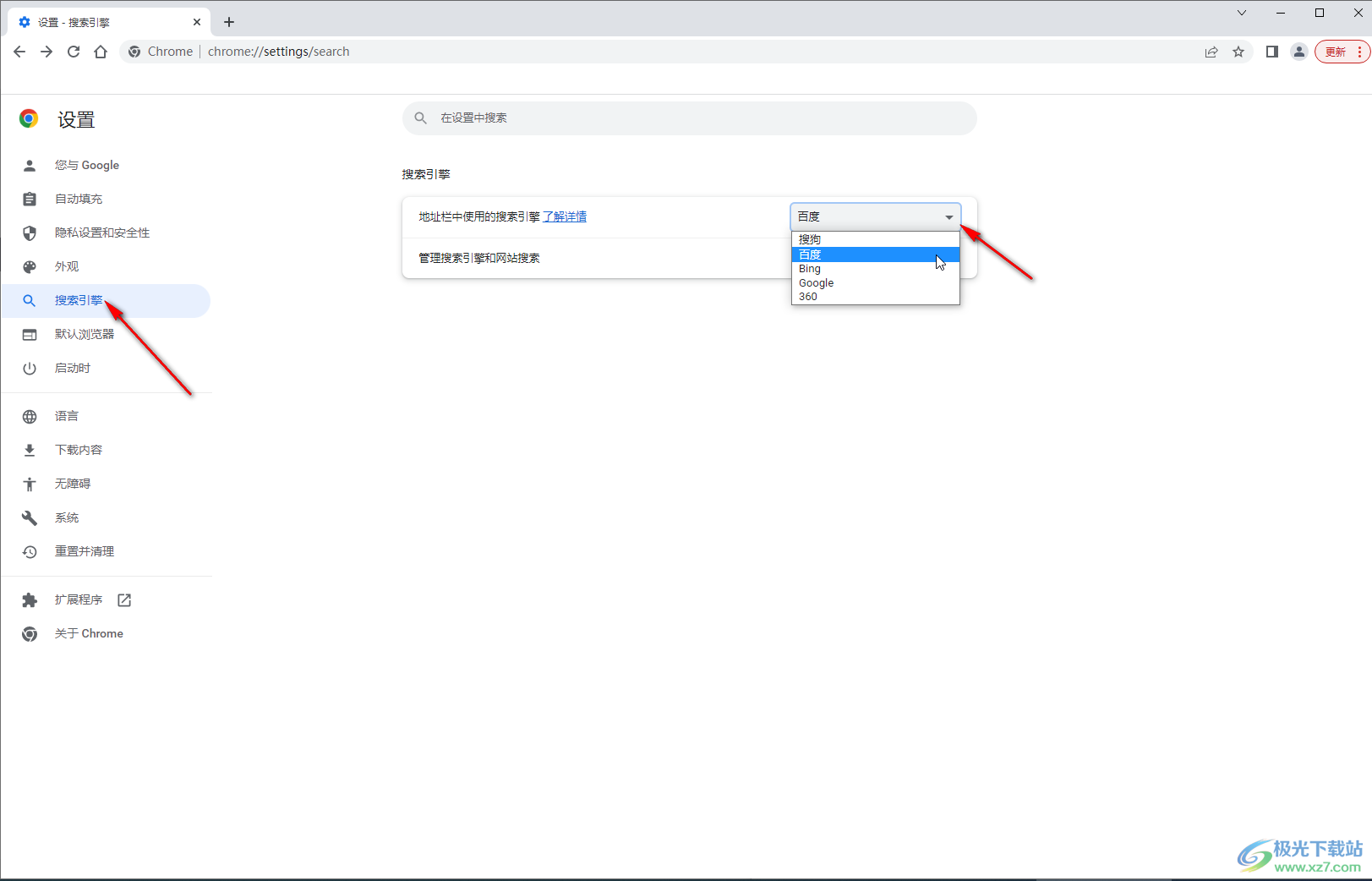
第五步:后续重新打开谷歌浏览器时就会发现是我们设置的主页了,在右上方我们还可以进行设置。
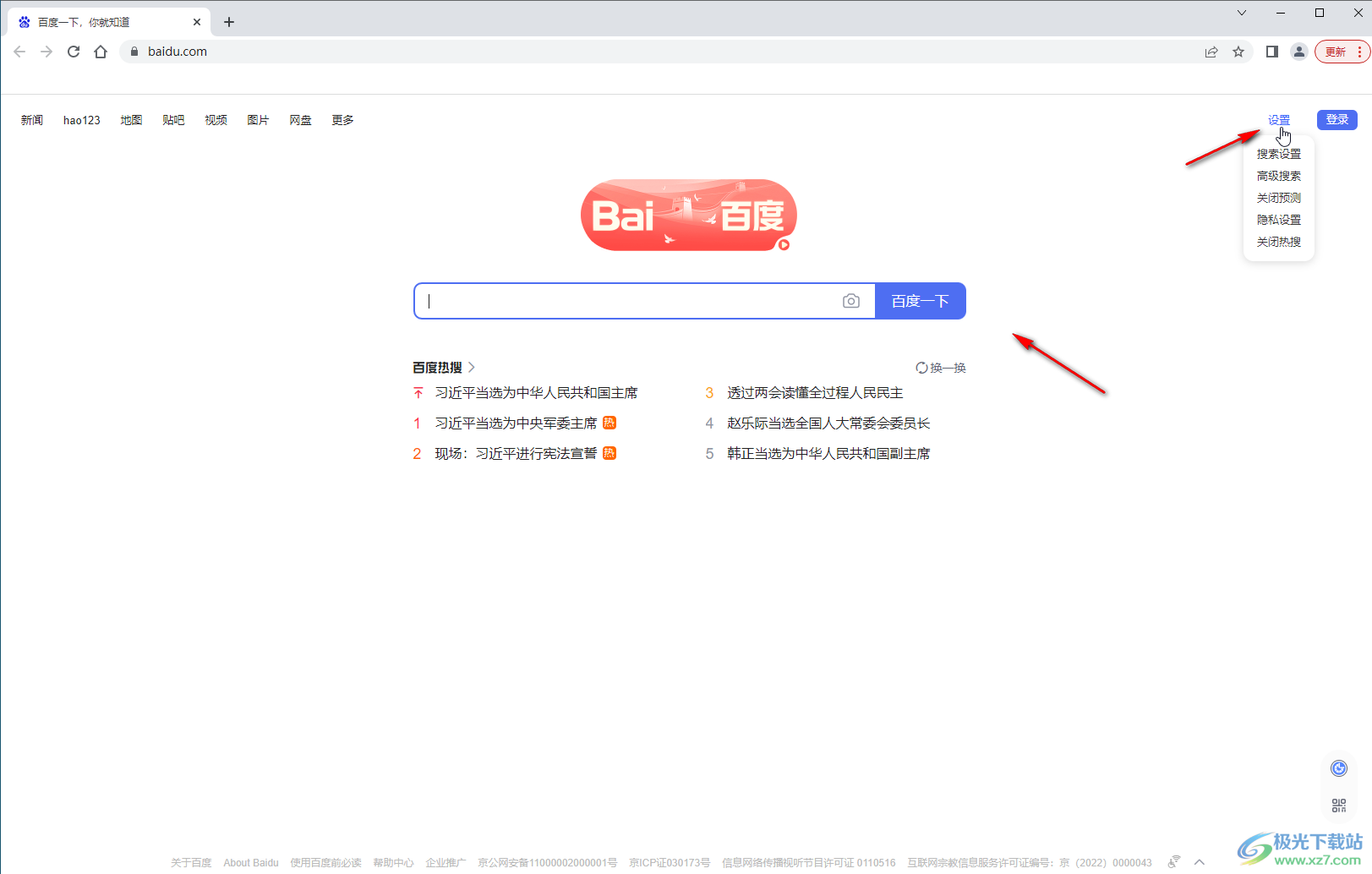
以上就是谷歌浏览器中设置默认主页的方法教程的全部内容了。当然,我们也可以根据自己的实际需要,设置启动时打开新标签页,或者继续浏览上次打开的网页。
 王者荣耀百里守约怎么隐身
王者荣耀百里守约怎么隐身
王者荣耀中的百里守约怎么隐身呢王者荣耀中的百里守约是一个......
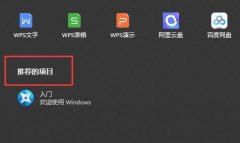 win11推荐的项目详细介绍
win11推荐的项目详细介绍
在第一次使用win11的时候,我们会发现win11开始菜单不仅ui进行了......
 原神大世界跑图怎么配队-原神大世界跑图
原神大世界跑图怎么配队-原神大世界跑图
对于原神游戏的萌新玩家来说,可能还不太清楚大世界跑图怎么......
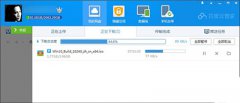 百度网盘分享密码暴力破解方法,怎么破
百度网盘分享密码暴力破解方法,怎么破
百度云网盘分享密码忘记了怎么破解?是否有软件可以破解百度......
 win10系统怎么删除已安装语言包
win10系统怎么删除已安装语言包
我们在使用win10操作系统的时候,有些情况下可能会需要将系统......
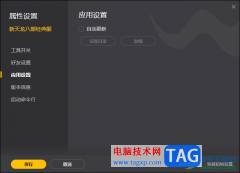
WeGame是一款提供给大家非常好用的游戏平台,通过该平台软件可以将自己需要的游戏进行下载安装运行,大家在运行游戏的过程中,发现会经常进行自动更新操作,那么怎么才能将自动更新功能...
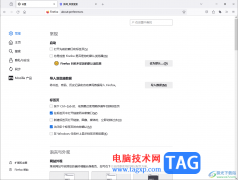
相信大家对于火狐浏览器已经不陌生了,但是在使用该浏览器的时候也总是会遇到一些相应的问题,比如想要设置打开链接、图片以及视频等内容的时候,就自动立即的切换过去,那么这种操作...
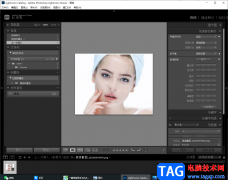
Lightroom是一款可以帮助我们进行图片编辑与制作的编辑器,当自己在进行自拍的时候,发现自拍之后的图片上的自己的痘痘全部都凸显出来了,非常影响美观,那么你可以通过Lightroom的污点去除...
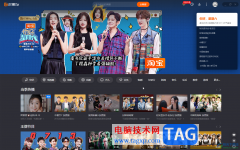
芒果TV是一款非常好用、受欢迎的视频类软件,很多小伙伴每天都在使用。如果我们需要在电脑版芒果TV中调整视频的清晰度,小伙伴们知道具体该如何进行操作吗,其实操作方法是力飞车简单...

相信很多初学者还不知道C4D使用推散效果器的操作,而本篇文章就主要为大家分享C4D使用推散效果器的操作内容,有需要的朋友一起来看看吧!...

用户在遇到需要制作幻灯片的情况时,通常会使用ppt软件来解决,其实用户可以尝试在focusky软件来解决,这款软件中的演示效果和制作效果都是可以超越ppt软件的,用户在使用focusky软件时,就...

手机是许多用户当下不可缺少的一部分,手机的出现为用户带来了许多的便利,例如用户可以在手机上充值缴费、线上支付或是出行交通等,总的来说手机已经是用户的生活必需品了,当用户选...
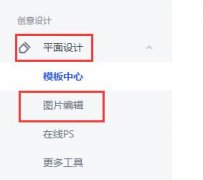
如何使用稿定设计将模糊图片制作成高清图片呢?想必有很多朋友都想知道,那么感兴趣的朋友赶快跟着小编一起学习一下吧,具体的方法如下介绍哦。...
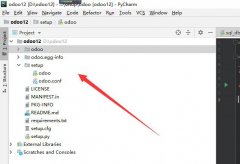
pycharm中经常使用debug查找问题,有不少新手用户还不知道pycharm debug如何使用呢,话说不少用户都在咨询这个问题呢?下面就来小编这里看下pycharm进行debug调试的教程吧,需要的朋友可以参考下哦...
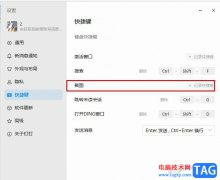
很多小伙伴之所以喜欢使用钉钉这款软件,就是因为在这款软件中我们可以直接使用快捷键进行搜索、激活窗口以及发送消息等各种操作。有的小伙伴不知道钉钉中的截图快捷键是什么,想要将...

xmind是一款功能强大且易用的思维导图软件,它提供了直观简洁的界面,让用户可以以图形化的方式来把自己的思想、想法和信息展示出来,因此xmind软件可以很好的帮助用户组织思维和表达,...
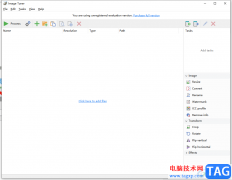
ImageTuner是一款很实用的图片批量处理软件,有着许多处理图像的功能提供给用户,这样能够很好的解决用户的需求,也可以节省很多的操作时间,所以用户在遇到图片的批量处理问题时,就可...
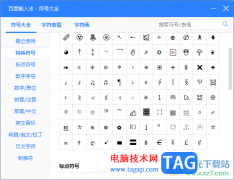
如果你喜欢通过百度输入法进行输入文字,那么就可以在电脑中进行安装一个百度输入法工具即可,我们不仅可以通过输入法进行文字的输入,也可以通过该输入法进行特殊符号的输入操作,但...
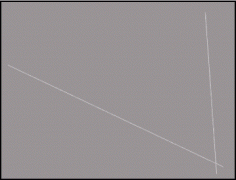
近日有一些小伙伴咨询小编关于CDR怎样利用混合工具制作3D外观曲面呢?下面就为大家带来了CDR利用混合工具制作3D外观曲面的具体方法,有需要的小伙伴可以来了解了解哦。...
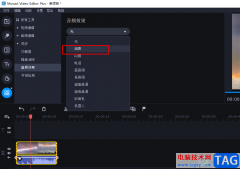
很多小伙伴之所以会选择使用movavivideoeditorplus软件来作为编辑视频的工具,是因为movavivideoeditorplus中的功能十分的丰富,并且操作方法简单,我们只需要上传视频文件,直接双击文件就能将其添...